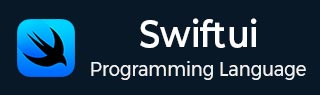
- SwiftUI 教程
- SwiftUI - 首頁
- SwiftUI - 概述
- SwiftUI vs UIkit
- SwiftUI 環境
- SwiftUI - 環境設定
- SwiftUI - 基本元件
- SwiftUI - 構建第一個應用程式
- SwiftUI 檢視
- SwiftUI - 檢視
- SwiftUI - 自定義文字檢視
- SwiftUI - 自定義影像檢視
- SwiftUI - 堆疊
- SwiftUI 繪製形狀
- SwiftUI - 形狀
- SwiftUI - 繪製線條
- SwiftUI - 繪製矩形
- SwiftUI - 繪製圓角矩形
- SwiftUI - 繪製三角形
- SwiftUI - 繪製圓形
- SwiftUI - 繪製五角星
- SwiftUI - 繪製多邊形
- SwiftUI - 繪製餅圖
- SwiftUI - 使用內建形狀
- SwiftUI - 文字
- SwiftUI - 文字檢視
- SwiftUI - 文字輸入和輸出
- SwiftUI - 顏色
- SwiftUI - 顏色
- SwiftUI - 顏色選擇器
- SwiftUI - 漸變
- SwiftUI - 調整顏色
- SwiftUI - 效果
- SwiftUI - 效果
- SwiftUI - 混合效果
- SwiftUI - 模糊效果
- SwiftUI - 陰影效果
- SwiftUI - 懸停效果
- SwiftUI - 動畫
- SwiftUI - 動畫
- SwiftUI - 建立動畫
- SwiftUI - 建立顯式動畫
- SwiftUI - 多個動畫
- SwiftUI - 過渡
- SwiftUI - 非對稱過渡
- SwiftUI - 自定義過渡
- SwiftUI - 圖片
- SwiftUI - 影像
- SwiftUI - 圖片作為背景
- SwiftUI - 旋轉影像
- SwiftUI - 媒體
- SwiftUI - 檢視佈局
- SwiftUI - 檢視佈局
- SwiftUI - 檢視大小
- SwiftUI - 檢視間距
- SwiftUI - 檢視填充
- SwiftUI - 列表和表格
- SwiftUI - 列表
- SwiftUI - 靜態列表
- SwiftUI - 動態列表
- SwiftUI - 自定義列表
- SwiftUI - 表格
- SwiftUI - 表單
- SwiftUI - 表單
- SwiftUI - 將表單分解成多個部分
- SwiftUI 有用資源
- SwiftUI - 有用資源
- SwiftUI - 討論
SwiftUI - 檢視大小
檢視大小表示檢視的高度和寬度。使用檢視大小,我們可以確定一個檢視在其父檢視中佔用了多少空間,它可以幫助開發人員瞭解如何在父檢視中調整多個檢視。我們可以分別控制檢視的寬度和高度。在 SwiftUI 中,我們可以使用固定大小或動態大小,這完全取決於開發人員的選擇。
SwiftUI 中的固定大小
固定大小是指不會改變的大小。在 SwiftUI 中,我們可以使用 frame() 修飾符來實現。此修飾符控制子檢視或父檢視的大小和寬度。它是調整檢視大小最常用和最直接的修飾符。使用此修飾符,我們可以調整寬度或高度,或者同時調整寬度和高度。我們還可以藉助 frame() 修飾符設定檢視的對齊方式。
語法
以下是語法:
func frame( width: CGFloat? = nil, height: CGFloat? = nil, alignment: Alignment = .center ) -> some View
引數
以下是 frame() 修飾符支援的引數:
width:用於設定固定寬度。
height:用於設定固定高度。
alignment:用於設定檢視的對齊方式。
示例
以下 SwiftUI 程式設定矩形檢視的寬度和高度。
import SwiftUI
struct ContentView: View {
var body: some View {
ZStack{
Rectangle()
.fill(.orange)
// Setting the width and height
.frame(width: 250, height: 90)
Text("TutorialsPoint")
.font(.title2)
.foregroundStyle(.white)
.bold()
}
}
}
#Preview {
ContentView()
}
輸出

SwiftUI 中的動態大小
在 SwiftUI 中,我們可以指定檢視的動態大小。這可以透過使用 GeometryReader 來實現。GeometryReader 用於建立佈局,其中子檢視的大小根據父檢視中可用的空間進行調整。它提供一個 geometry 物件,其中包含父檢視的大小和位置,因此我們可以透過操作 geometry 物件來獲取子檢視的大小。
語法
以下是語法:
geometryReaderObject.size.width geometryReaderObject.size.height
示例
以下 SwiftUI 程式設定矩形檢視的寬度和高度。
import SwiftUI
struct ContentView: View {
var body: some View {
GeometryReader{myGeometry in
VStack{
Text("Width pf parent view: \(myGeometry.size.width)")
Text("Height pf parent view: \(myGeometry.size.height)")
Rectangle().fill(.mint)
// Dynamic sizes
.frame(width: myGeometry.size.width/2, height: myGeometry.size.height/2)
}
}
}
}
#Preview {
ContentView()
}
輸出

廣告